Nasıl yapılır: Denetim tarafından görüntülenen metni ayarlama (Windows Forms .NET)
Windows Forms denetimleri genellikle denetimin birincil işleviyle ilgili bazı metinleri görüntüler. Örneğin, bir Button denetim genellikle düğmeye tıklandığında gerçekleştirilecek eylemi gösteren bir resim yazısı görüntüler. Tüm denetimler için özelliğini kullanarak Text metni ayarlayabilir veya döndürebilirsiniz. özelliğini kullanarak Font yazı tipini değiştirebilirsiniz.
Tasarımcıyı kullanarak da metni ayarlayabilirsiniz.
Tasarımcı
Visual Studio'daki Özellikler penceresinde denetimin Text özelliğini uygun bir dize olarak ayarlayın.
Altı çizili kısayol tuşu oluşturmak için, kısayol tuşu olacak harfin önüne bir ve işareti (&) ekleyin.

Özellikler penceresinde Yazı Tipi özelliğinin yanındaki üç nokta düğmesini (
 ) seçin.
) seçin.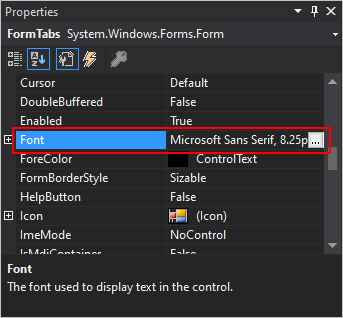
Standart yazı tipi iletişim kutusunda yazı tipini tür, boyut ve stil gibi ayarlarla ayarlayın.

Programlı
Text özelliğini bir dize olarak ayarlayın.
Altı çizili erişim anahtarı oluşturmak için, erişim anahtarı olacak harfin önüne bir ve işareti (&) ekleyin.
Font özelliğini türünde Fontbir nesne olarak ayarlayın.
Button1.Text = "Click here to save changes" Button1.Font = New Font("Arial", 10, FontStyle.Bold, GraphicsUnit.Point)button1.Text = "Click here to save changes"; button1.Font = new Font("Arial", 10, FontStyle.Bold, GraphicsUnit.Point);Not
Kullanıcı arabirimi öğelerinde normalde bunları menü öğeleri gibi farklı yorumlayan özel bir karakter görüntülemek için bir kaçış karakteri kullanabilirsiniz. Örneğin, aşağıdaki kod satırı menü öğesinin metnini "&Tamamen Farklı Bir Şey İçin" olarak ayarlar:
MPMenuItem.Text = "&& Now For Something Completely Different"mpMenuItem.Text = "&& Now For Something Completely Different";
Ayrıca bkz.
.NET Desktop feedback
